Samsung X640 black – страница 2
Инструкция к Мобильному Телефону Samsung X640 black
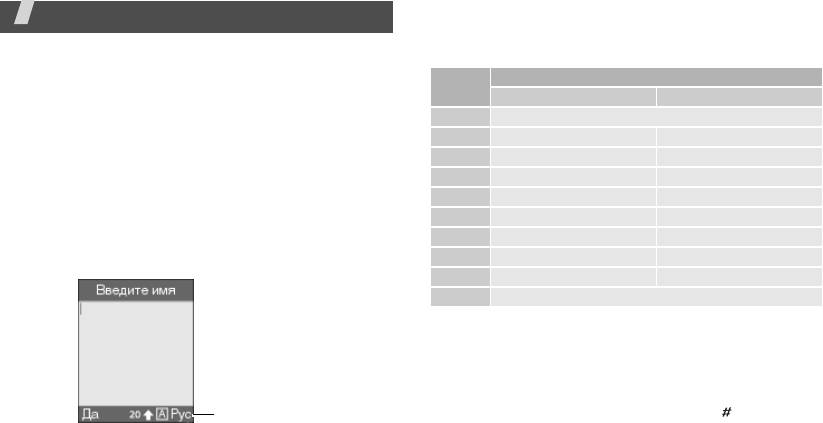
Использование режима АБВ
Ввод текста
Нажимайте соответствующую клавишу, пока нужный символ
АБВ, T9, цифры и символьный режим
не появится на экране.
В некоторых функциях телефона, таких как обмен
Символы в порядке отображения
Клавиша
сообщениями, телефонная книга или органайзер, можно
Верхний регистр Нижний регистр
ввести текст с помощью режима АБВ, T9, цифрового и
1
. ,-?!’ @:1
символьного режима.
2
АБВГ 2 абвг
2
3
ДЕЖ3 деж3
Изменение режима ввода текста
4
ИЙК Л4 ийкл4
Когда курсор находится в текстовом поле, на экране
появляется индикатор режима ввода текста.
5
МНОП 5 мно п 5
Для изменения режима ввода текста нажмите правую
6
РСТУ6 рст у6
программную клавишу и выберите нужный режим.
7
ФХЦЧ7 фх ц ч 7
Например
: Ввод имени в телефонную книгу
8
ШЩЪЫ8 шщъ ы8
9
ЬЭЮЯ9 ьэюя9
0
0
Советы по использованию режима АБВ
• Чтобы ввести одну и ту же букву дважды или другую букву
на той же клавише, дождитесь автоматического перехода
курсора на одну позицию вправо или нажмите клавишу
[Вправо]. Затем введите следующую букву.
Индикатор режима
• Чтобы вставить пробел, нажмите клавишу [].
ввода текста
18
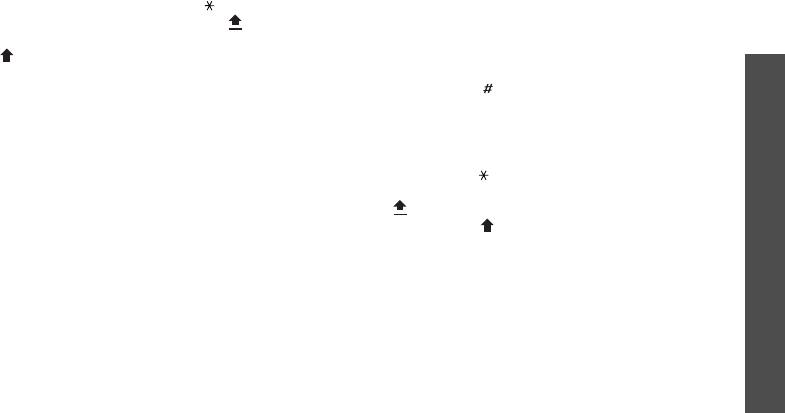
• Чтобы изменить регистр, нажмите клавишу []. Доступны
3. Когда отобразится правильное слово, перейдите к
следующие режимы: Фиксация прописных букв ( ),
действию 4. В противном случае нажмите клавишу [
0
] для
Нижний регистр (индикатор отсутствует) и Первая
отображения выбора альтернативного слова. Например:
прописная ().
словам "Год" и "Воз" соответствует одинаковая
Ввод текста
• Для перемещения курсора воспользуйтесь клавишами
последовательность нажатий клавиш [
2
], [
5
] и [
3
].
[Влево] или [Вправо].
4. Нажмите клавишу [ ], чтобы вставить пробел, и введите
• Нажимайте клавишу [
C
] для последовательного удаления
следующее слово.
символов. Нажмите и удерживайте клавишу [
C
] для очистки
Советы по использованию режима T9
экрана.
• Нажмите клавишу [
1
], чтобы ввести точку или апостроф
автоматически.
Использование режима T9
• Нажмите клавишу [], чтобы изменить регистр в режиме
T9 — это режим упрощенного набора текста, позволяющий
T9. Доступны следующие режимы: Фиксация прописных
вводить с клавиатуры любой символ, используя единые буквы.
букв (), Нижний регистр (индикатор отсутствует) и
Первая прописная ().
Ввод слова в режиме T9
• Для перемещения курсора воспользуйтесь клавишами
1. С помощью клавиш [
2
] - [
9
]
начните вводить слово.
[Влево] или [Вправо].
Нажимайте каждую клавишу только однократно для
• Нажимайте клавишу [
C
] для последовательного удаления
каждой буквы.
символов. Нажмите и удерживайте клавишу [
C
] для очистки
Например, нажмите клавишу [
5
], [
2
], [
6
], [
2
] и [
3
], чтобы
экрана.
ввести слово "Образ".
Добавление нового слова в словарь T9
Система T9 предложит вариант вводимого слова, который
может меняться по мере ввода очередной буквы.
Эта функция может быть недоступной для некоторых языков.
2. Введите все слово до редактирования или удаления букв.
1. Введите слово, которое нужно добавить.
2. Нажимайте клавишу [
0
] для отображения альтернативных
слов при нажатиях данной клавиши. Когда альтернативных
слов больше не будет, в нижней строке появится элемент
Добав.
.
19
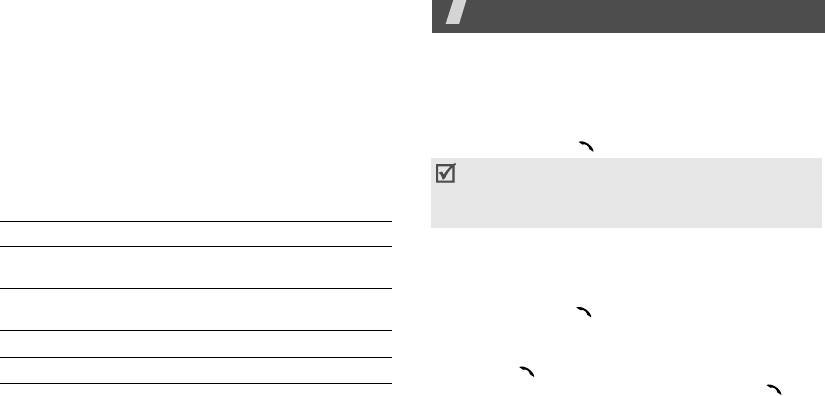
3. Выберите <
Добавить
>.
Функции вызова
4. Введите слово, которое нужно использовать в режиме
АБВ, и нажмите клавишу <
Да
>.
Дополнительные функции вызова
Использование цифрового режима
Как осуществить вызов
Этот режим позволяет вводить цифры.
1. В режиме ожидания введите код области и номер
Нажимайте клавиши, соответствующие цифрам, которые надо
телефона.
ввести.
2. Нажмите клавишу [].
Нажмите клавишу [
C
]
, чтобы очистить последнюю цифру,
Использование символьного режима
или нажмите и удерживайте клавишу [
C
], чтобы очистить
весь экран. Можно перемещать курсор для исправления
Символьный режим позволяет вставлять символы.
неправильно указанных цифр.
Чтобы... Нажмите...
Как осуществить международный вызов
отобразить дополнительные
клавишу [Вверх] или [Вниз].
1. В режиме ожидания нажмите и удерживайте клавишу [
0
].
символы
Появится символ
+
.
соответствующую
2. Введите код страны, код области, номер телефона и
выбрать символ
нажмите клавишу [].
цифровую клавишу.
Повторный набор последних номеров
очистить символы [
C
].
1. Чтобы просмотреть список последних номеров, нажмите
вставить символы <
Да
>.
клавишу [] в режиме ожидания.
2. Выберите требуемый номер и нажмите клавишу [].
20
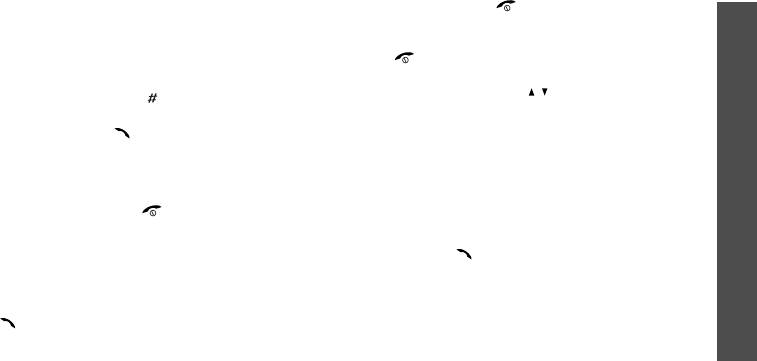
Как сделать вызов из телефонной книги
Советы по ответу на вызов
После того, как вы сохранили номер в телефонной книге,
• Если установлен параметр
Ответ любой
клавишей
, вы
можно выбрать его и осуществить вызов.
стр. 25
можете нажать любую клавишу, чтобы ответить на вызов,
за исключением клавиши [].
стр. 57
Функции вызова
Можно также воспользоваться функцией быстрого набора,
• Если включен параметр
Активная крышка
, можно открыть
назначив наиболее часто набираемый номер на указанную
крышку телефона и ответить на вызов.
клавишу.
стр. 27
• Нажмите [ ], чтобы отклонить вызов.
Набор номера, хранящегося в SIM-карте
• В зависимости от значения параметра
Боковая клавиша
,
1. В режиме ожидания введите номер позиции нужного
можно нажимать и удерживать [ / ], чтобы отключить
номера телефона и нажмите клавишу [].
звонок и отклонить вызов.
стр. 57
2. Прокрутите список других номеров.
3. Нажмите клавишу <
Вызов
> или [], чтобы осуществить
Просмотр пропущенных вызовов
набор нужного номера.
Если имеются пропущенные вызовы, на экране появляется их
Окончание вызова
количество.
1. Нажмите клавишу <
Пропущ.
>.
Закройте телефон или нажмите клавишу [].
2. При необходимости прокрутите список пропущенных
вызовов.
Ответ на вызов
3. Нажмите клавишу [ ], чтобы набрать требуемый номер.
При поступлении входящего вызова телефон начинает
звонить, а на экране отображается изображение входящего
вызова.
Нажмите клавишу [] или <
Принять
>, чтобы ответить на
вызов.
21
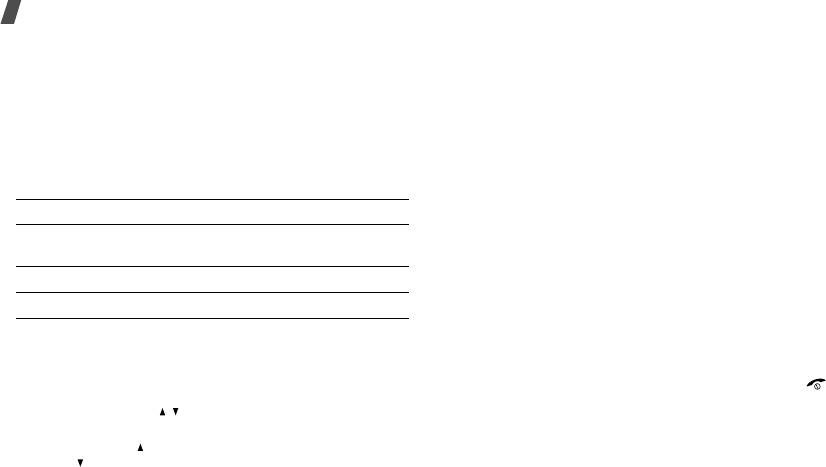
Функции вызова
Использование гарнитуры (наушник-
Запись разговора
Чтобы записать разговор во время вызова, нажмите клавишу
микрофон)
<
Опции
> и выберите элемент
Записать разговор
.
С помощью гарнитуры можно принимать вызовы и отвечать на
Записанный разговор можно прослушать с помощью меню
них, не беря телефон в руки.
Голос. напоминания
.
Подключите гарнитуру к разъему, расположенному на правой
стороне телефона.
Удержание вызова и активация его
Далее приведено описание использования кнопок на
Нажмите клавишу <
Опции
> затем выберите Удержание или
гарнитуре:
клавишу <
Извлечь
> для удержания и активации вызова.
Чтобы... Нажмите...
Создание второго вызова
Если сеть поддерживает эту функцию, можно инициировать
повторно набрать последний
кнопку дважды.
другой вызов.
вызов
1. Нажмите клавишу <
Опции
> затем выберите Удержание,
ответить на вызов и удерживайте кнопку.
чтобы удержать вызов.
2. Осуществите второй вызов обычным способом.
закончить вызов и удерживайте кнопку.
3. Для переключения вызовов воспользуйтесь клавишей
<
Опции
> затем выберите
Перекл
.
Параметры во время вызова
4. Нажмите клавишу <
Опции
> и выберите
Закончить
Во время вызова можно использовать определенные функции.
удерж.
звонок
, чтобы прервать удержание вызова.
5. Для завершения текущего вызова нажмите клавишу [].
Настройка громкости во время вызова
Используйте клавиши [/] для настройки громкости динамика
во время вызова.
Нажмите клавишу [ ], чтобы увеличить громкость, и
клавишу [], чтобы уменьшить ее.
22
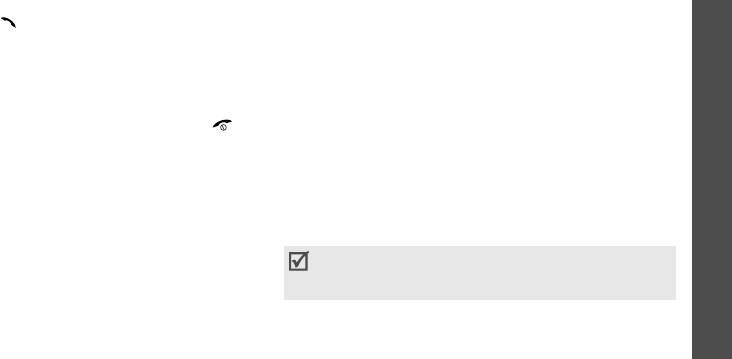
Ответ на второй вызов
Использование функции четкости голоса
Вы можете ответить на входящий вызов, если сеть
Данная функция удаляет нежелательные шумы и улучшает
поддерживает эту функцию, и включена функция ожидания
качество вызова, благодаря чему собеседник слышит вас ясно
вызова.
стр. 31
и четко, даже если вы находитесь в шумном месте.
Функции вызова
1. Нажмите клавишу [], чтобы ответить на вызов. Первый
Нажмите клавишу <
Опции
> и выберите
Четкость голоса вкл.
вызов автоматически удерживается.
или
Четкость голоса выкл.
.
2. Для переключения вызовов воспользуйтесь клавишей
<
Опции
> затем выберите
Перекл
.
Выключение микрофона
3. Нажмите клавишу <
Опции
> и выберите
Закончить
Микрофон можно временно выключить, чтобы собеседник не
удерж.
звонок
, чтобы прервать удержание вызова.
мог вас слышать.
4. Для завершения текущего вызова нажмите клавишу [].
Нажмите клавишу <
Опции
> и выберите
Выкл. звук
или
Вкл.
звук
.
Перевод вызова
Вы можете перевести текущий вызов на удерживаемый вызов,
Выключение звука клавиш и тоновый набор
позволяя звонящим сторонам разговаривать друг с другом.
Вы можете включить или выключить тоновый набор.
Нажмите клавишу <
Опции
> и выберите
Перевести
.
Нажмите клавишу <
Опции
> и выберите
Выкл. DTMF клав.
или
Вкл. DTMF клав.
.
Использование громкой связи
При взаимодействии с автоответчиками или
Вы можете разговаривать и слышать собеседника на
компьютеризированными системами телефонии нужно
небольшом расстоянии от телефона.
выбрать опцию
Вкл. DTMF клав.
.
Нажмите клавишу <
Гр.Св.
> или <
Обычн.
>.
23

Функции вызова
Передача последовательности тонов DTMF
Использование сервиса SIM
Тоны двухтонального многочастотного набора (Dual Tone
Меню
Сервис SIM
доступно, если в телефоне установлена
Multi-Frequency — DTMF) используются телефоном для
SIM-карта с поддержкой SIM-AT. SIM-карта предоставляет
тонального набора.
такой сервис, как получение новостей, сводка погоды,
спортивные обзоры, развлечения, а также сервис определения
Можно отправлять тоны DTMF группой после ввода всего
местоположения.
номера, который нужно отправить, или получив этот номер из
телефонной книги. Эта функция удобна для ввода пароля или
Для получения дополнительной информации см. инструкции к
номера счета во время звонков в автоматизированные
SIM-карте или обратитесь к оператору связи.
системы телефонии, например, в банковские.
1. При подключении к системе
дистанционного сервиса
Как осуществить конференц-вызов
нажмите клавишу <
Опции
> и выберите
Отправка
DTMF
.
Данная функция позволяет объединить до шести участников в
2. Введите номер, который нужно отправить, и нажмите
многосторонний вызов, называемый "конференц-вызов".
клавишу <
Да
>.
Функция конференц-вызова должна поддерживаться
оператором связи.
Использование телефонной книги
Как установить конференц-вызов
Меню
Тел. книга
используется для поиска и хранения
1. Вызовите первого собеседника.
записей.
стр. 25
2. Вызовите второго собеседника. Первый вызов
Нажмите клавишу <
Опции
> и выберите
Тел. книга
.
автоматически удерживается.
3. Нажмите клавишу <
Опции
> и выберите
Объединить
.
Использование сервиса сообщений
Первый собеседник будет присоединен к конференц-
Меню
Сообщения
используется для чтения входящих и
вызову.
отправки новых сообщений.
стр. 34
4. При необходимости вызовите другого собеседника или
Нажмите клавишу <
Опции
> и выберите
Сообщение
.
ответьте на входящий вызов.
5. Нажмите клавишу <
Опции
> и выберите
Объединить
.
24
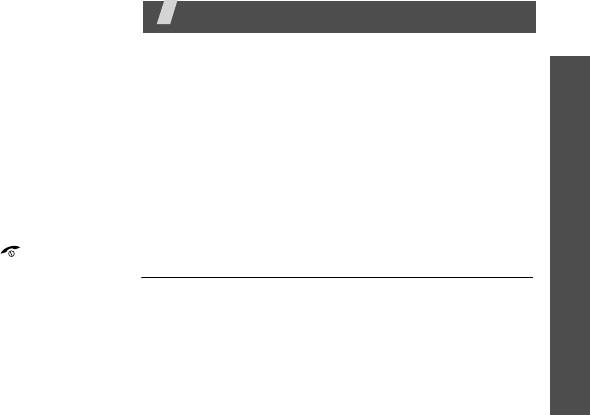
6. При необходимости повторите действия 4 - 5.
Функции меню
Разговор с одним из участников конференции
1. Нажмите клавишу <
Опции
> и выберите
Разделить
.
Описание всех опций меню
Функции меню Тел. книга (Меню 1)
2. Выберите имя или номер собеседника из списка.
Вы можете разговаривать с этим собеседником, пока
Телефонная книга
другие участники разговаривают друг с другом.
Номера телефонов можно хранить в SIM-карте или в памяти
3. Чтобы вернуться к конференц-вызову, нажмите клавишу
телефона. SIM-карта и память телефона физически отделены
<
Опции
> и выберите
Объединить
.
друг от друга, но они используют совместную базу,
Отключение одного участника
называемую "Телефонная книга".
1. Нажмите клавишу <
Опции
> и выберите
Удалить
.
В меню
Телефонная книга
можно управлять записями
2. Выберите имя или номер собеседника из списка.
телефонной книги и получать доступ к каталогу сервисов.
Участник будет отключен от вызова, но остальные
Чтобы получить доступ к этому меню, нажмите <
Тел.Кн.
> в
участники будут продолжать разговор.
режиме ожидания.
3. Закройте телефон или нажмите клавишу [ ], чтобы
завершить конференц-вызов.
Найти имя
(Телефонная книга 1.1)
Это меню используется для поиска номеров в телефонной
книге.
Поиск записи
1. Введите несколько первых букв имени, которое нужно
найти.
2. Выберите нужное имя из списка.
3. Если выбран элемент в памяти телефона, прокрутите
список и выберите требуемый номер или информацию.
25
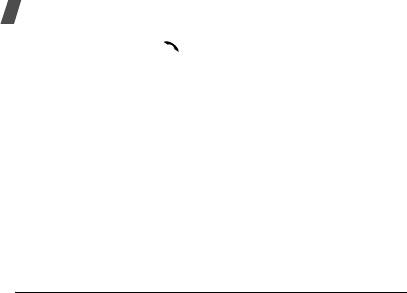
Функции меню
4. Нажмите клавишу [], чтобы набрать номер, клавишу
5. Нажмите клавишу [Вправо] и измените параметры или
<
Опции
> или <
Правка
>, чтобы изменить информацию.
введите информацию о контакте.
•
Мобильный
/
Домашний
/
Рабочий
/
Факс
/
Другой
:
Использование опций телефонной книги
добавление номера в любую категорию.
При просмотре контакта в телефонной книге нажмите
•
: назначение адреса электронной почты.
<
Опции
> для доступа к следующим параметрам:
•
Заметка
: добавление дополнительной информации о
•
Редакт. номер
: изменение выбранного в данный момент
лице.
номера.
•
Группа абоненто
: назначение номеру группы
•
Изменить имя
: изменение имени контакта.
абонентов.
•
Отправить сообщение
: отправка SMS-сообщения.
•
Изображение
: назначение изображения в качестве
идентификатора, позволяющего определить звонящего
•
Копировать
: копирование номера в память телефона или
по его номеру.
в SIM-карту.
•
Мелодия
: назначение мелодии звонка, которая
•
Удалить запись
: удаление записи.
позволяет определить звонящего.
Добавить запись
(Телефонная книга 1.2)
Сохранение номера в SIM-карте
1. Введите номер и нажмите <
Сохран.
>.
Данное меню используется для добавления нового контакта в
телефонную книгу.
2. Выберите
SIM
.
3. Введите имя и нажмите клавишу <
Да
>.
Сохранение номера в памяти телефона
4. При необходимости смените номер позиции и нажмите
1. Введите номер и нажмите <
Сохран.
>.
клавишу <
Да
>.
2. Выберите
Телефон
.
3. Укажите тип номера.
4. Введите имя и нажмите клавишу <
Да
>.
26
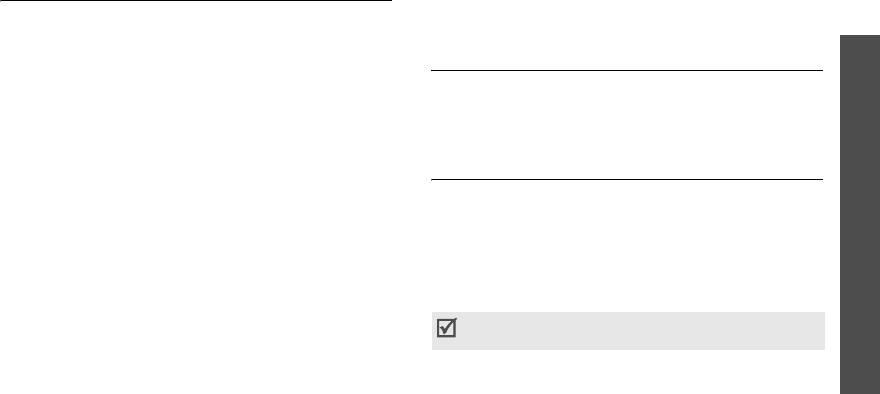
Быстрый набор
(Телефонная книга 1.3)
Вызов записей быстрого набора
В режиме ожидания нажмите и удерживайте клавишу быстрого
Используйте это меню, чтобы назначить номера быстрого
набора.
набора (2 - 9) для восьми наиболее часто вызываемых
Функции меню Тел. книга (Меню 1)
номеров.
Копир. все в Тел.
(Телефонная книга 1.4)
Назначение записей быстрого набора
Данное меню используется для копирования всех записей из
1. Выберите клавишу от
2
до
9
. Клавиша
1
зарезервирована
SIM-карты в память телефона.
для сервера голосовой почты.
Номера, которые будут копироваться, по умолчанию
2. Выберите
Редакт. номер
.
помечаются меткой
Мобильный
.
3. Введите номер телефона или нажмите <
Тел.Кн.
> и
выберите контакт из списка контактов.
Удалить все
(Телефонная книга 1.5)
4. Нажмите <
Да
>.
Данное меню используется для удаления всех элементов во
Управление записями быстрого набора
всех типах памяти.
После установки записей быстрого набора выберите запись и
1. Нажмите клавишу <
Выбрать
>, чтобы проверить типы
получите доступ к следующим опциям:
очищаемой памяти.
•
Редакт. номер
: назначение другого номера для
2. Нажмите <
Да
>.
назначенной клавиши.
3. Нажмите <
Да
>, чтобы подтвердить удаление.
•
Изменить имя
: назначение или изменение имени для
4. Введите пароль телефона и нажмите клавишу <
Да
>.
записи.
•
Удалить
: удаление всех параметров быстрого набора.
Предварительно установленный пароль имеет значение
00000000
. Этот пароль можно изменить.
стр. 56
27
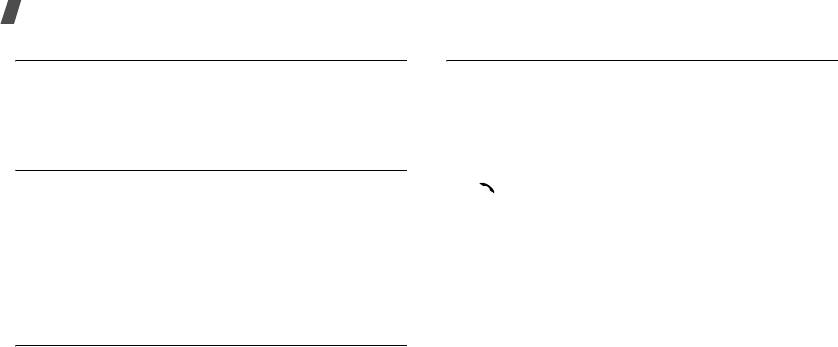
Функции меню
Свой номер
(Телефонная книга 2.1)
Каталог сервисов
(Телефонная книга 3.1)
Данная функция используется для хранения собственных
Данное меню доступно, если SIM-карта поддерживает
номеров.
телефонные номера сервисов (Service Dialling Numbers - SDN).
С помощью этого меню можно просмотреть список номеров
Изменения, внесенные в этом меню, не влияют на
SDN, которые назначены оператором связи, включая номера
существующие абонентские номера в SIM-карте.
экстренных служб, номера отдела обслуживания абонентов и
номера голосовой почты.
Настройки групп
(Телефонная книга 2.2)
Выберите требуемый номер и нажмите клавишу <
Выбрать
>
Данное меню используется для изменения свойств групп
или [].
абонентов.
•
Mелодия
: выбор мелодии, которая будет звучать во время
SIM-AT
(Меню 1)
входящего вызова абонента этой группы.
•
Изменить имя
: изменение имени группы.
Данное меню доступно, если используется карта SIM AT,
•
Просмотр изображения
: показывает изображение,
которая предоставляет дополнительные услуги, например,
которое будет отображаться во время входящего вызова
передачу новостей, сводки погоды, спортивные обзоры,
абонента группы.
службу развлечений и услуги определения местоположения.
Набор доступных сервисов зависит от оператора связи.
Состояние памяти
(Телефонная книга 2.3)
Для получения информации см. инструкции к SIM-карте или
обратитесь к оператору связи.
Данное меню используется для проверки числа сохраненных
записей и общего числа записей, которые могут быть
сохранены в памяти телефона и в SIM-карте.
28
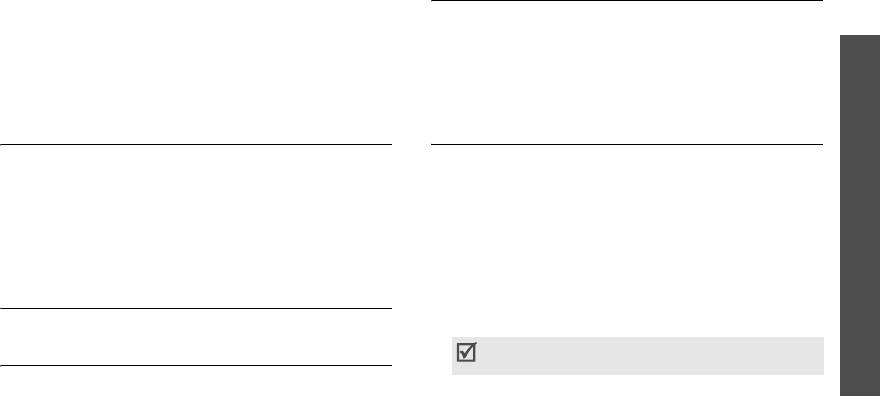
Журнал звонков
(Меню 2)
Удалить все
(Меню 2.4)
Данное меню используется для просмотра выполненных,
Данное меню используется для удаления всех записей в
полученных или пропущенных вызовов. Кроме того, это меню
каждом типе вызова.
Функции меню Журнал звонков (Меню 2)
позволяет просмотреть длительность вызовов и определить их
1. Нажмите клавишу <
Выбрать
>, чтобы проверить типы
стоимость.
вызовов, которые нужно очистить.
Чтобы открыть это меню, нажмите клавишу <
Меню
> в режиме
2. Нажмите <
Да
>.
ожидания, а затем выберите
Журнал звонков
.
3. Нажмите <
Да
>, чтобы подтвердить удаление.
Пропущенные
(Меню 2.1)
Продолжитель ность
(Меню 2.5)
Данное меню отображает пропущенные вызовы.
В данном меню отображается журнал продолжительности
входящих и исходящих вызовов. Действительное время, по
При просмотре журнала вызовов нажмите клавишу
которому выставляется счет оператором связи, может
<
Выбрать
> и далее <
Опции
> для получения доступа к
отличаться от времени в журнале.
следующим опциям:
•
Последнего
: продолжительность последнего вызова.
•
Удалить
: удаление записи вызова.
•
Исходящих
: общая продолжительность всех исходящих
•
Удалить все
: удаление всех записей вызовов.
вызовов.
•
Вставить
: вставка номера вызова в экран режима набора.
•
Входящих
: общая продолжительность всех входящих
вызовов.
Входящие
(Меню 2.2)
•
Сброс
таймеров
: сброс таймеров вызовов. Нужно ввести
В данном меню отображаются последние принятые вызовы.
пароль телефона.
Предварительно установленный пароль имеет значение
Исходящие
(Меню 2.3)
00000000
. Этот пароль можно изменить.
стр. 56
В данном меню отображаются последние исходящие вызовы.
29
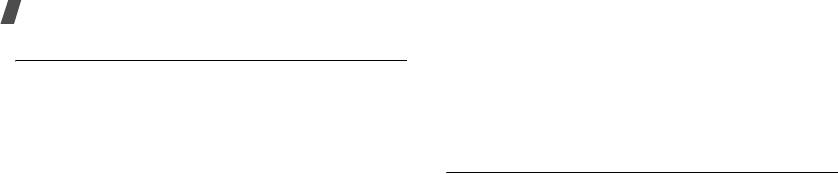
Функции меню
Стоимость
(Меню 2.6)
Услуги сети
(Меню 3)
Данная функция сети отображает стоимость вызовов. Это
Данное меню используется для доступа к услугам сети. Для
меню доступно, только если оно поддерживается SIM-картой.
подписки на эти услуги сети обращайтесь к оператору связи.
Помните, что эта функция не предназначена для составления
Чтобы открыть это меню, нажмите клавишу <
Меню
> в режиме
счетов.
ожидания, а затем выберите
Услуги сети
.
•
Последнего
: проверка стоимости последнего вызова.
•
Общая
: проверка общей стоимости вызовов. Если
Переадресация
(Меню 3.1)
стоимость превысит максимальное значение,
Данная сетевая услуга позволяет перенаправить входящие
установленное в меню
Задать
максимальную
, перед
вызовы на указанный номер телефона.
выполнением нового вызова нужно сбросить счетчик.
1. Выберите параметр переадресации вызовов:
•
Максимальная
: проверка предела максимальной
•
Всегда
: переадресация всех вызовов.
стоимости, установленного в меню
Задать
•
Если занят
: переадресация вызовов, если вы
максимальную
.
принимаете другой вызов.
•
Сброс
счетчиков
: сброс счетчиков стоимости. Потребуется
•
Если
не отвечает
: вызовы будут переадресовываться,
ввести код PIN2.
если вы не отвечаете на них.
•
Задать
максимальную
: установка максимальной
•
Если недоступен
: переадресация вызовов, если вы
стоимости, разрешенной для ваших вызовов. Потребуется
находитесь вне зоны действия сети оператора связи,
ввести код PIN2.
или ваш телефон выключен.
•
Стоимость единицы
: установка стоимости единицы,
•
Отменить
все
: отмена всех опций переадресации
которая будет применяться при вычислении стоимости
вызовов.
вызова. Потребуется ввести код PIN2.
2. Выберите тип вызовов для переадресации.
3. Чтобы активировать переадресацию вызовов, выберите
Вкл.
.
В противном случае выберите
Удалить
.
30
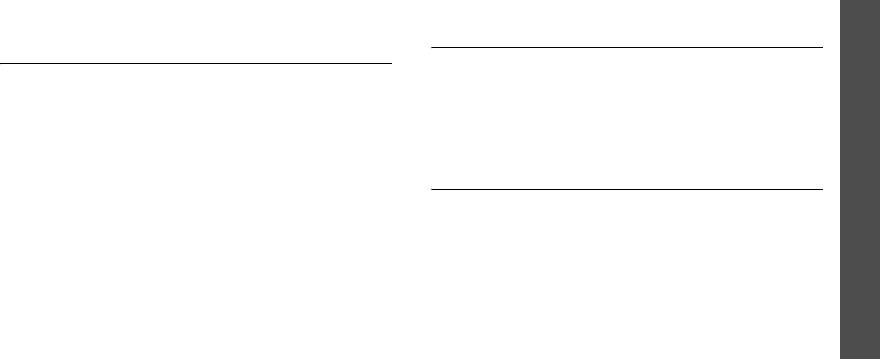
4. Введите номер, на который будут переадресовываться
3. Нажмите клавишу <
Вкл.
>. Чтобы отключить запрет
вызовы, и нажмите клавишу <
Да
>.
вызовов, нажмите клавишу <
Выкл.
>.
5. При установке параметра
Если не отвечает
, выберите
4. Введите пароль запрета вызовов, назначенный
продолжительность задержки перед переадресацией
оператором связи, и нажмите клавишу <
Да
>.
Функции меню Услуги сети (Меню 3)
вызова и нажмите <
Выбрать
>.
Ожидание вызова
(Меню 3.3)
Запрет вызова
(Меню 3.2)
Эта услуга сети сообщает о том, что кто-то пытается
Данная сетевая служба позволяет ограничивать ваши вызовы.
дозвониться до вас, когда вы говорите с другим абонентом.
1. Выберите параметр запрета вызова:
1. Выберите тип вызовов, к которым будет применяться
•
Все
исходящие
: запрет всех исходящих вызовов.
опция ожидания вызова.
•
Международные
: запрет международных вызовов.
2. Нажмите клавишу <
Вкл.
>. Чтобы отключить ожидание
•
Междунар.
исключ.
домой
: разрешены только вызовы
вызовов, нажмите клавишу <
Выкл
>.
номеров внутри другой заграничной страны, в которой
вы сейчас находитесь, а также вызовы номеров вашей
Выбор сети
(Меню 3.4)
страны, определенной местоположением оператора.
Данная услуга позволяет автоматически или вручную выбрать
•
Все
входящие
: запрет входящих вызовов.
сеть, которая будет использоваться при роуминге вне сети
•
Входящие
пока
заграницей
: запрет входящих
вашего оператора связи.
вызовов, когда телефон используется вне страны
проживания.
Другую сеть можно выбрать только в том случае, если между
•
Отменить
все
: отмена всех параметров запрета,
сетью вашего оператора и сетью другого оператора
разрешение входящих и исходящих вызовов в обычном
существует соглашение о роуминге.
режиме.
•
Автоматически
: подключение к первой доступной сети при
•
Изменить пароль запрета
: изменение пароля запрета
роуминге.
вызовов, полученного от оператора связи.
•
Вручную
: выбор предпочитаемой сети.
2. Выберите тип вызовов для запрета.
31
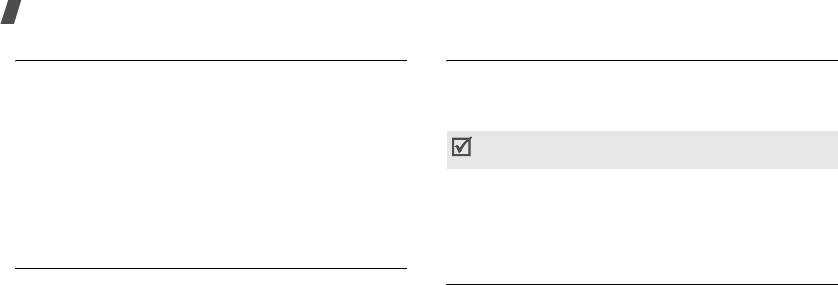
Функции меню
Идентификация номера
(Меню 3.5)
Активная линия
(Меню 3.7)
Данная услуга позволяет запретить отображение номера
Некоторые SIM-карты можно использовать с двумя
вашего телефона на дисплее вашего абонента при вызове.
абонентскими номерами. Данное меню позволяет выбрать
Однако в некоторых сетях абоненту запрещено изменять эту
линию, которая будет использоваться для вызовов, если SIM-
настройку.
карта поддерживает два номера.
•
По умолчанию
: использование параметра по умолчанию,
Входящие вызовы поступают на обе линии независимо от
который установлен в сети.
того, какая линия выбрана.
•
Скрывать
номер
: ваш номер не отображается на дисплее
вашего абонента.
Настройки звука
(Меню 4)
•
Посылать
номер
: передача вашего номера при каждом
вызове.
Данное меню используется для установки различных настроек
звука.
Выбор диапазона
(Меню 3.6)
Звук звонка
(Меню 4.1)
Чтобы создавать и принимать вызовы, телефон должен быть
зарегистрирован в доступной сети. Ваш телефон
Данное меню используется для установки звонка входящих
вызовов.
поддерживает любой тип следующих сетей: GSM 1900 и
•
Мелодии по умолчанию
: выбор одной из предлагаемых по
смешанный GSM 900/1800.
умолчанию мелодий.
Частота работы телефона по умолчанию определяется
•
Мои звуки
: выбор одной из мелодий, загруженных из
страной, в которой был приобретен телефон. При поездках за
Интернет, программы EasyStudio или через MMS.
границу следует помнить, что нужно установить
•
Громкость звонка
: настройка громкости звонка.
соответствующую частоту.
•
Тип сигнала
: определение типа уведомления о входящих
При выборе новой частоты телефон автоматически
вызовах.
определяет
все доступные сети. Телефон зарегистрируется в
предпочитаемой сети на соответствующей частоте.
32
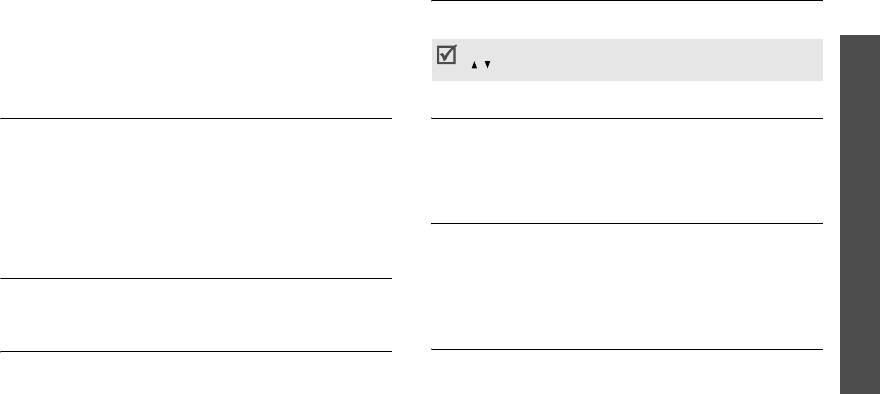
Mелодия
: использование выбранной мелодии в качестве
Звук клавиатуры
(Меню 4.5)
звонка телефона.
Данное меню используется для выбора звука, который
Вибрация
: телефон вибрирует, но не звонит.
воспроизводится телефоном при нажатии клавиш.
Мелодия после вибрации
: телефон вибрирует три раза,
Функции меню Настройки звука (Меню 4)
Вы можете настроить громкость звука клавиш с помощью
затем начинает звонить.
[/]
в режиме ожидания.
Только свет
: мигает индикатор сети.
Звук сообщений
(Меню 4.2)
Поминутный звук
(Меню 4.6)
Данное меню используется для установки звонка входящих
Данное меню используется для установки звукового сигнала
SMS и MMS-сообщений.
телефона, воспроизводимого ежеминутно во время
•
Звук
: выбор одного из нескольких звуков сообщения.
исходящего вызова, что позволяет определить длительность
вызова.
•
Тип сигнала
: определение способа оповещения о
входящих сообщениях.
Режим без звука
(Меню 4.7)
•
Повторение
: определение частоты, с которой телефон
сообщает о получении нового сообщения.
Данное меню используется для установки типа реакции
телефона (вместо подачи звукового сигнала) на определенное
Вкл/выкл телефона
(Меню 4.3)
событие, произошедшее в режиме без звука.
•
Вибрация
: установка вибрации телефона.
Данное меню используется для выбора мелодии, которая
воспроизводится телефоном при включении и выключении.
•
Без звyка
: выключение всех звуковых настроек.
Звук соединения
(Меню 4.4)
Сигнал при вызове
(Меню 4.8)
Данное меню используется для установки звукового сигнала
Данное меню используется для включения или выключения
телефона при подключении к системе.
сигнала, воспроизводимого при получении нового сообщения
или при оповещении во время вызова.
33
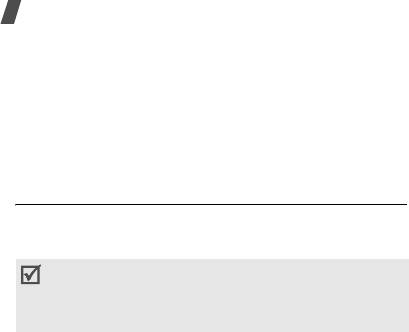
Функции меню
Сообщения
(Меню 5)
Создать
(Меню 5.1.1)
Вы можете создать и отправить текстовое сообщение.
Меню
Сообщения
используется для отправки и получения
1. Введите сообщение.
коротких и мультимедийных сообщений. Вы можете также
использовать функции службы WAP Push сообщений,
Можно ввести до 160 стандартных символов или
голосовой почты и сообщений сети.
примерно 70 символов Юникод, например,
‘á’
.
2. Нажмите <
Опции
>, чтобы получить доступ к следующим
Чтобы открыть это меню, нажмите клавишу <
Меню
> в режиме
опциям:
ожидания, а затем выберите
Сообщения
.
•
Текст
: изменение атрибутов текста.
•
Добавить медиа
: добавление в сообщение картинки,
SMS сообщения
(Меню 5.1)
анимированного изображения или мелодии.
SMS (Short Message Service - служба коротких сообщений)
•
Шаблоны
: использование текстового шаблона.
позволяет передавать или получать текстовые сообщения,
•
Сохранить сообщение
: сохранение сообщения в
включая картинки, Звуки и анимированные изображения.
папке
Исходящие
для его дальнейшей отправки.
Максимальное число символов SMS сообщения
3. Нажмите клавишу <
Опции
> и выберите
Отправить
.
определяется оператором связи. Если сообщение
4. Введите номер телефона получателя.
превышает это максимальное значение, телефон
Для отправки сообщения нескольким получателям
разделяет сообщение.
нажмите клавишу <
Добав.
> и повторите это действие.
5. Когда сообщение будет готово, нажмите клавишу <
Да
>,
чтобы отправить его.
34

Входящие
(Меню 5.1.2)
Исходящие
(Меню 5.1.3)
В данном меню можно просмотреть текст полученных
Вы можете просматривать отправленные или сохраненные
сообщений.
текстовые сообщения.
Функции меню Сообщения (Меню 5)
При просмотре сообщения нажмите клавишу <
Опции
>, чтобы
При просмотре сообщения нажмите клавишу <
Опции
>, чтобы
получить доступ к следующим опциям:
получить доступ к следующим опциям:
•
Удалить
: удаление сообщения.
•
Удалить
: удаление сообщения.
•
Ответ
: ответ отправителю.
•
Изъять
адрес
: извлечение из сообщения URL-адресов,
•
Перезвонить
: вызов отправителя.
адресов электронной почты или номеров телефонов.
•
Изъять
адрес
: извлечение из сообщения URL-адресов,
•
Отправить
: пересылка сообщения.
адресов электронной почты или номеров телефонов.
•
Редактировать
: изменение сообщения.
•
Отправить
: пересылка сообщения.
•
Переместить
: перенос сообщения из SIM-карты и память
•
Редактировать
: изменение сообщения.
телефона или обратно.
•
Извлечь медиа
: сохранение картинки и мелодии
Удалить все
(Меню 5.1.4)
сообщения в памяти телефона.
Данное меню используется для удаления всех сообщений в
•
Переместить
: перенос сообщения из SIM-карты и память
каждой папке.
телефона или обратно.
1. Нажмите клавишу <
Выбрать
>, чтобы проверить папки
сообщений, которые нужно очистить.
2. Нажмите <
Да
>.
3. Нажмите <
Да
>, чтобы подтвердить удаление.
35

Функции меню
MMS сообщения
(Меню 5.2)
10. Нажмите клавишу <
Опц.
>, чтобы получить доступ к
следующим опциям:
MMS (Multimedia Message Service - служба мультимедийных
•
Просмотр
: просмотр созданного сообщения.
сообщений) позволяет передавать сообщения, содержащие
•
Добавить стр.
: добавление новой страницы.
текст, изображение или мелодию с телефона на телефон или с
•
Тайминг стр.
: установка времени отображения
телефона на адрес электронной почты.
текущей страницы.
Создать
(Меню 5.2.1)
•
Эффекты текста
: изменение атрибутов текста.
•
Удалить тему
/
картинку
/
звук
/
текст
: очистка
Вы можете создать и отправить MMS-сообщение.
добавленного элемента.
1. Нажмите клавишу <
Доб.
> в строке
Тема
.
•
Удалить стр.
: удаление текущей страницы.
2. Введите тему сообщения и нажмите клавишу <
Да
>.
•
Сохранить сообщение
: сохраняет сообщение в папке
3. Перейдите на строку
Картинка
и нажмите клавишу
Черновики
или
Моя Папка
.
<
Доб.
>.
11. По завершении нажмите клавишу <
Опции
> и выберите
4. Выберите
Сделать фото
и сделайте новую фотографию
Отправить
.
или выберите в разделе изображений требуемую картинку.
12. Выберите свободную позицию.
5. Перейдите на строку
Звук
и нажмите клавишу <
Доб.
>.
13. Выберите
Номер тел.
,
или
Тел. Книга
.
6. Выберите
Новая запись
и запишите новый звук или
14. Введите номер получателя, адрес электронной почты или
выберите в разделе звуков требуемый звуковой ролик.
выберите номер из телефонной книги.
7. Перейдите на строку
Сообщение
и нажмите клавишу
Чтобы указать дополнительных получателей, повторите
<
Доб.
>.
процедуру, начиная с действия 12.
8. Введите текст сообщения.
15. По завершении нажмите клавишу <
Отправ.
>.
9. Нажмите клавишу <
Опц.
> и выберите
Сделано
.
36
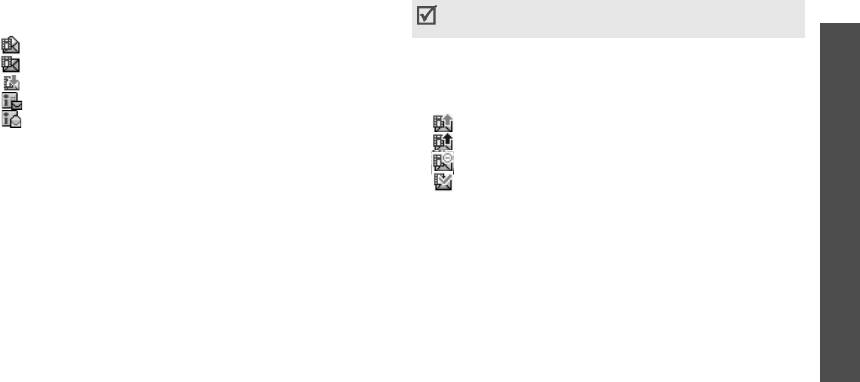
Входящие
(Меню 5.2.2)
•
Переместить в мою папку
: перенос сообщения в
Моя
Папка
.
Данное меню позволяет просматривать полученные
При выборе оповещения можно выбрать элемент
Извлечь
MMS сообщения. Следующие значки идентифицируют статус
для получения сообщения с сервера MMS.
сообщения:
Функции меню Сообщения (Меню 5)
• прочитано
Исходящие
(Меню 5.2.3)
• не прочитано
Данное меню позволяет просматривать отправленные MMS
• извлекается с сервера
сообщения. Следующие значки идентифицируют статус
• Оповещение, что не прочитано
сообщения:
• Оповещение, что прочитано
• отправляется в данный момент
При просмотре сообщения нажмите клавишу <
Опц.
>, чтобы
• отправлено
получить доступ к следующим опциям:
• телефон не может отправить
•
Удалить
: удаление сообщения.
• открыто получателем
•
Повтор.
: повторный просмотр сообщения.
При просмотре сообщения нажмите клавишу <
Опц.
>, чтобы
•
Ответ
: ответ отправителю.
получить доступ к следующим опциям:
•
Переслать
: переадресация сообщения другому лицу.
•
Удалить
: удаление сообщения.
•
Перезвонить
: вызов отправителя.
•
Повтор.
: повторный просмотр сообщения.
•
Изъять медиа
: извлечение элементов мультимедиа из
•
Отправить
: отправка или повторная отправка сообщения.
сообщения.
•
Свойства
: просмотр свойств сообщения.
•
Изъять
адрес
: извлечение из сообщения URL-адресов,
•
Переместить в мою папку
: перенос сообщения в
Моя
адресов электронной почты или номеров телефонов.
Папка
.
•
Свойства
: просмотр свойств сообщения.
37


